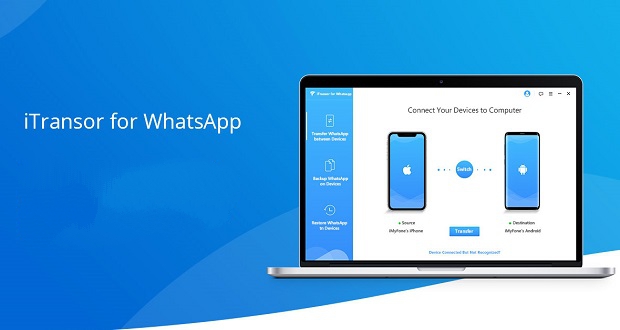انتقال اطلاعات واتساپ از اندروید به آیفون و بالعکس کار بسیار سادهای است. با نرم افزار iMyFone iTransor for WhatsApp به راحتی میتوان از واتساپ در اندروید و آی او اس بکاپ گیری و همچنین بازیابی کرد.
بهمن ماه سال گذشته، بر اساس آمار رسمی، تعداد کاربران واتساپ به دو میلیارد نفر رسید! این اپلیکیشن اکنون با اختلاف زیادی از رقبا، محبوبترین پیام رسان دنیا محسوب میشود. با توجه به تعدد کاربران آن، امروز به منظور ارسال پیامهای متنی یا برقراری تماسهای صوتی و تصویری با همه مخاطبان خود باید از واتساپ استفاده کنیم. مطمئنا داخل هیچ پیام رسان دیگری، همه مخاطبان ما به صورت فعال حضور ندارند.
با توجه به ارتباط همیشگی با اطرافیان خود از طریق واتساپ، برای جلوگیری از حذف ناخواسته اطلاعات باید به صورت مستمر از گفتگوها در این پیام رسان بکاپ تهیه کنید. از همان ابتدا، دلیل اصلی رجوع کاربران به WhatsApp به جای برنامههای مشابه، امنیت بالای آن بوده است. یکی از فاکتورهای مهم در افزایش امنیت این پیام رسان، عدم ذخیرهسازی اطلاعات کاربران در فضای ابری (کلاد) محسوب میشود. به این ترتیب خیالتان از بابت حریم خصوصی و عدم دسترسی سایر افراد و شرکتها به دادههای رد و بدل شده بر بستر واتساپ راحت خواهد شد. با توجه به عدم ذخیره سازی اطلاعات چتها در سرورهای واتساپ، خودتان باید از گفتگوها بکاپ تهیه کنید.
در بکاپ گیری از WhatsApp باید به نکتهای بسیار مهم توجه کرد. صرفا خروجی گرفتن از پیامها و فایلهای جابهجا شده ایدهآل نیست، بلکه باید بتوان بعد از تهیه نسخه پشتیبان، آن را در گوشی قبلی یا دستگاهی جدید، در ساختاری مرتب، بازیابی کرد.
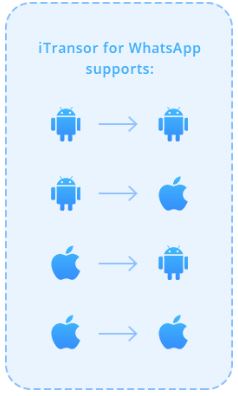
سناریوی دیگر، تعویض گوشی است. حین عوض کردن گوشی هوشمند خود نیز باید بتوانید گفتگوهایتان در واتساپ را به دستگاه جدید انتقال بدهید. این موضوع مخصوصا اگر در حال مهاجرت از اندروید به آیفون یا بالعکس باشید، پیچیده خواهد شد. خوشبختانه نرم افزار iTransor for WhatsApp همه این نیازها را برطرف میکند.
بکاپ گیری و بازیابی اطلاعات واتساپ با iTransor for WhatsApp
به کمک یکی از کاربردیترین ابزارهای iMyFone از بابت حفظ اطلاعات گفتگوهایتان در واتساپ خاطر جمع خواهید شد. قابلیتهای اصلی نرم افزار iMyFone iTransor for WhatsApp را میتوان در موارد زیر خلاصه کرد:
- انتقال اطلاعات واتساپ بین اندروید و آیفون (جابهجایی همه چتها)
- بکاپ گیری از واتس اپ اندروید یا آی او اس روی کامپیوتر
- بازیابی فایل بکاپ گرفته شده روی کامپیوتر در هر دستگاه اندرویدی و آی او اسی
- پشتیبانی از همه دستگاههای دارای سیستم عاملهای اندروید و آی او اس
نکته مهم اینحاست که به منظور جابهجا کردن اطلاعات بین اندروید و آیفون یا بالعکس، هیچ روش و برنامه رسمی وجود ندارد. iTransor for WhatsApp این کار را برای ما انجام خواهد داد. پیش از پرداختن به نحوه دانلود، نصب و استفاده از این نرم افزار، نگاهی به ویژگیهای کلیدی آن میاندازیم:
- اطمینان 100 درصدی: تیم توسعه نرم افزار یاد شده حرفهای بوده و از جدیدترین تکنولوژیها برای ساخت اپلیکیشن استفاده کردهاند. به این ترتیب از موفقیتآمیز بودن فرآیندهای انتقال اطلاعات واتساپ بین اندروید و آیفون یا بکاپ گیری و بازیابی از کامپیوتر خاطر جمع خواهید بود.
- آسودگی در استفاده: رابط کاربری اپلیکیشن iMyFone iTransor for WhatsApp فوقالعاده سرراست و قابل فهم است. به راحتی یک کلیک از اطلاعات پیام رسان واتساپ بکاپ تهیه کرده یا آن را به دستگاهی جدید انتقال خواهید داد.
- انتقال مستقیم: هیچ نیازی به دانلود و نصب دیگر اپلیکیشنها وجود ندارد. iTransor for WhatsApp همه ابزارهای مورد نیاز را در خود جای داده است.
- حفظ ساختار چتها: حین گرفتن بکاپ و سپس بازیابی گفتگوها، ساختار آنها حفظ شده و همه ویدیوها، عکسها و انواع فایلهای رد و بدل شده در هر گفتگو، سر جایش باقی خواهد ماند.
- ایجاد بکاپهای جداگانه: در هر مرتبه تهیه نسخه پشتیبان از گفتگوهای واتساپ، یک فایل جدید ایجاد شده و جایگزین فایلهای قبلی نخواهد شد. به همین دلیل میتوان در کامپیوتر خود، آرشیوی از چتها را نگهداری و در هر زمان به آنها برای مرور مراجعه کرد.
- فضای ذخیرهسازی رایگان: برخلاف زمان ذخیرهسازی فایل بکاپ در آیکلاد، برای نگهداری هر نوع اطلاعات روی سیستم کامپیوتری دسکتاپ یا لپ تاپ خود نیازی به پرداخت هزینه نیست.
- کراس پلتفرم: انتقال اطلاعات واتساپ بین دو دستگاه اندرویدی، دو دستگاه آی او اسی و یک اندروید و آیفون امکانپذیر است. به عبارتی اندروید یا iOS بودن سیستم عامل دستگاه مبدا و مقصد هیچ اهمیتی ندارد.
پیش از بررسی نحوه استفاده از اپلیکیشن، ابتدا برنامه بکاپ گیری و بازیابی واتساپ را از وب سایت رسمی iMyFone دانلود و سپس لایسنس آن را خریداری کنید. بعد از نصب برنامه با صفحه زیر رو به رو خواهید شد.
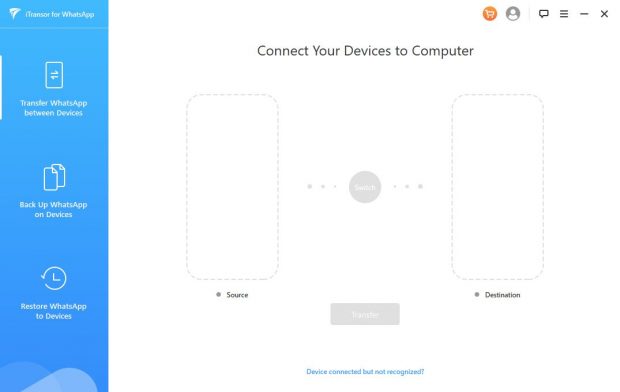
روی آیکون آدمک در بالای رابط کاربری کلیک کرده و سپس اطلاعات لایسنس خریداری شده را وارد کنید.
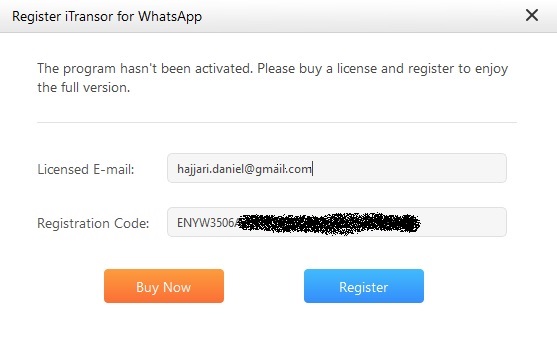
در صورت وارد کردن صحیح اطلاعات، اطلاعات مربوط به حساب کاربریتان نمایش داده خواهد شد. اکنون نرم افزار برای استفاده کاملا آماده است.
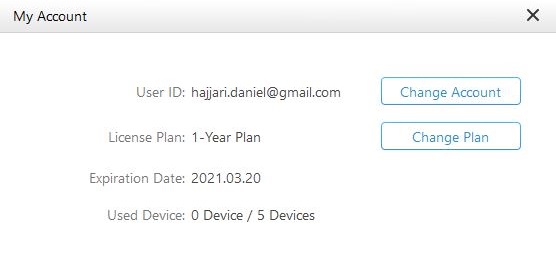
بکاپ گیری از واتس اپ اندروید یا آیفون
از پنل سمت چت، روی دومین قسمت یعنی Back Up WhatsApp on Devices کلیک کرده و سپس گوشی یا تبلت اندرویدی و آی او اسی خود را به کامپیوتر وصل کنید.
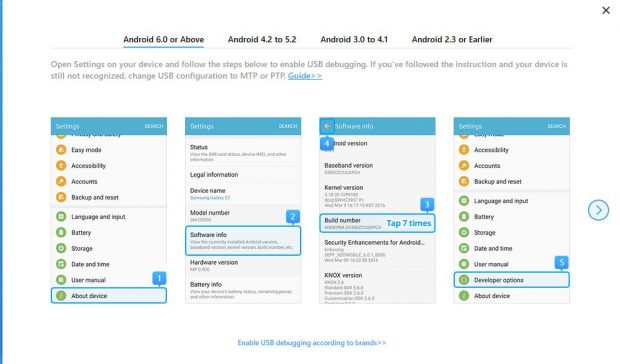
استفاده از برنامه iMyFone iTransor for WhatsApp نیازمند فعالسازی حالت USB Debugging در گوشی اندرویدی است. بعد از اتصال گوشی، نحوه فعالسازی آن به صورت مرحله به مرحله توسط خود نرم افزار آموزش داده خواهد شد. به منظور فعالسازی این حالت در سیستم عاملهای اندروید 6.0 و به بعد:
- در تنظیمات، وارد قسمت About Device شوید.
- در مرحله بعد به قسمت Software Info ورود پیدا کنید.
- گزینه Build Number را پیدا کرده و هفت مرتبه پشت سر هم روی آن ضربه بزنید.
- گزینهای با نام Developer Options به تنظیمات گوشی اضافه شده است. وارد آن شده و گزینه USB Debugging را فعال کنید.
بعد از شناسایی گوشی کافی است روی گزینه Back Up کلیک کنید. در نظر داشته باشید این برنامه به منظور تهیه نسخه پشتیبان از گفتگوهای شما در واتس اپ، یک برنامه WhatsApp سفارشی روی آن نصب میکند.
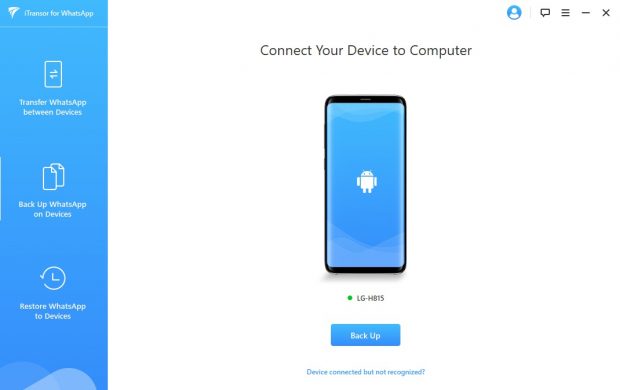
یکی دیگر از پیش نیازهای عملکرد صحیح نرم افزار iMyFone iTransor for WhatsApp خاموش بودن گزینه Back Up to Google Drive است. در تنظیمات واتس اپ وارد قسمت Chats شده و بعد از ورود به قسمت Chat BackUp این گزینه را روی حالت Never قرار بدهید. اپلیکیشن نحوه انجام این کار را به شکل تصویری، قدم به قدم توضیح میدهد.
در همین صفحه، بعد از قرار دادن گزینه Back Up to Google Drive روی حالت Never دکمه سبز رنگ BACK UP را لمس کنید. بعد از اتمام کار، داخل نرم افزار iMyFone iTransor for WhatsApp روی Done کلیک کنید.
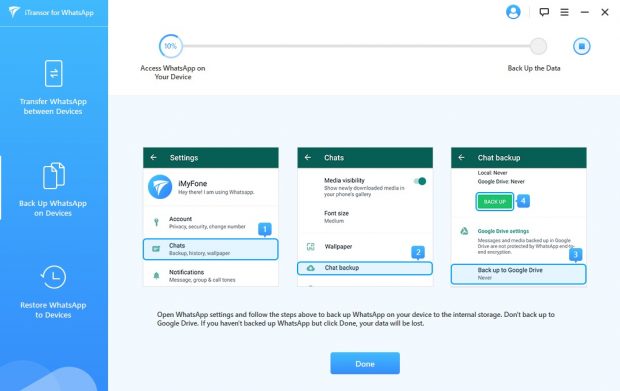
در قسمت Apps تنظیمات گوشی، نام اپلیکیشن WhatsApp را پیدا کرده و بعد از ورود به قسمت Permissions تیک کنار گزینه Storage را بزنید. سپس داخل اپلیکیشن واتس اپ تازه نصب شده با شماره موبایل خود لاگین کنید. مراحل را طبق تصاویر زیر دنبال کنید.
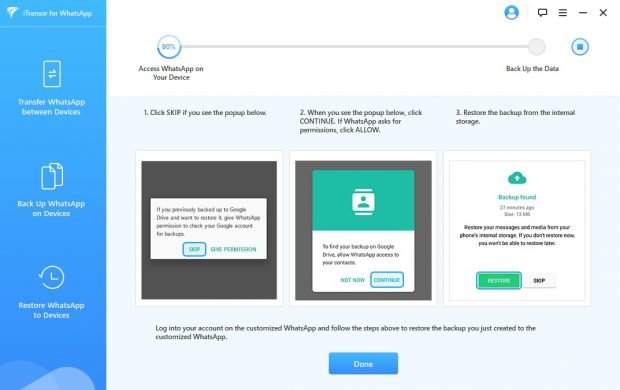
منتظر بمانید تا iMyFone iTransor for WhatsApp کارش را به پایان برساند. در انتها پیام موفقیتآمیز بودن فرآیند را دریافت خواهید کرد. برای اتمام روی گزینه Done کلیک کنید.
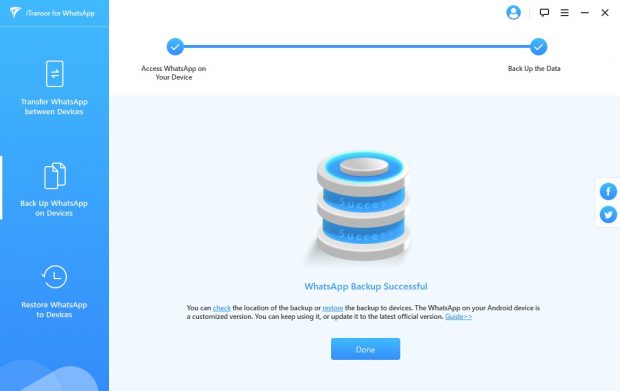
بعد از هر مرتبه گرفتن بکاپ، اطلاعات داخل فولدری با نام iMyfone_WhatsApp_Backup در درایو C ذخیره خواهد شد. با ورود به این پوشه، بکاپها را در قالب فولدرهایی جداگانه مشاهده خواهید کرد.
تصور کنید گوشی هوشمندتان را تغییر داده یا به خاطر حذف شدن برخی چتها، نیازمند بازیابی آنها هستید. در مرحله بعد خواهیم آموخت چطور میتوان فایلهای بکاپ تهیه شده را با استفاده از همین اپلیکیشن بازیابی کرد.
بازیابی گفتگوهای واتس اپ در اندروید یا آی او اس
در صفحه اصلی برنامه، با ورود به قسمت Restore WhatsApp To Devices فهرستی از همه بکاپهای تهیه شده نمایش داده خواهد شد. این فهرست حاوی شماره موبایل مربوط به یک نسخه پشتیبان، مدل دستگاه، سیستم عامل آن و حجم و زمان تهیه بکاپ است.
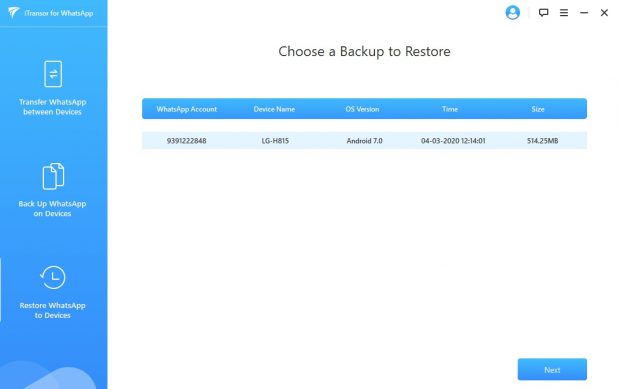
بعد از انتخاب بکاپ مورد نظر روی گزینه Next کلیک کنید. در صورتی که گوشی به کامپیوتر متصل بوده و حالت USB Debugging نیز طبق آموزش قبلی فعال شده باشد، دکمه Restore را پایین مدل گوشی یا تبلت خود مشاهده خواهید کرد. روی آن کلیک کنید. در نظر داشته باشید همه اطلاعاتی که اکنون در واتساپ دارید، بعد از بازیابی فایل انتخاب شده، با اطلاعات آن جایگزین خواهد شد. به عبارتی همه گفتگوهای قبلی حذف و موارد ذخیره شده روی فایل بکاپ مورد نظر، جایگزین میشوند.
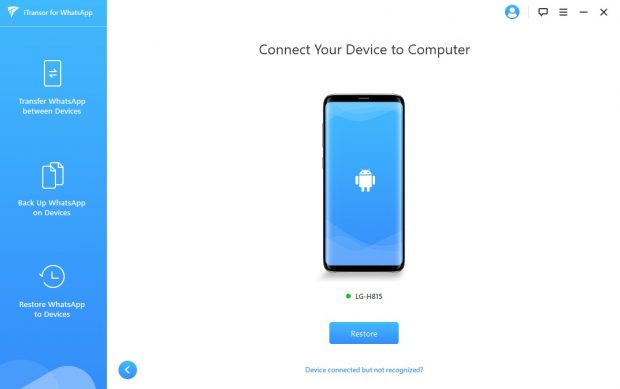
اگر قبلا با استفاده از iTransor for WhatsApp نسخه پشتیبان تهیه کرده و این برنامه، واتس اپ سفارشی خود را روی گوشی یا تبلت شما نصب کرده باشد، فرآیند خیلی سریع پیش خواهد رفت. کافی است منتظر اتمام فرآیند بازیابی اطلاعات بمانید.
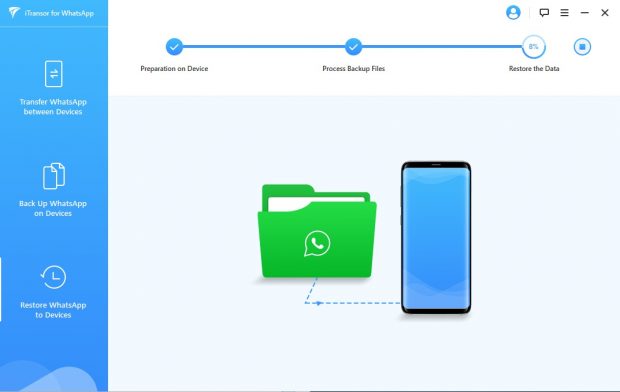
بعد از اتمام فرآیند روی گزینه Done کلیک کنید.
انتقال اطلاعات واتساپ بین اندروید و آیفون یا بالعکس
یکی از کاربردهای برنامه iTransor for WhatsApp انتقال پیام های واتساپ از آیفون به اندروید است. با استفاده این نرم افزار قادر خواهید بود انواع اطلاعات نظیر گفتگوهای متنی، تصاویر، ویدیوها و دیگر انواع فایلهای رد و بدل شده در این پیام رسان را با حفظ ساختار آنها، از یک دستگاه اندرویدی به یک آیفون یا بالعکس منتقل کنید. در نظر داشته باشید روش انتقال واتساپ از اندروید به آیفون با استفاده از همین برنامه کمی متفاوت است.
با در نظر گرفتن تفاوت در پلتفرمهای موبایل گوگل و اپل، این ویژگی فوقالعاده کاربردی و منحصربهفرد است. حفظ اطلاعات گفتگوهای واتساپ حین مهاجرت از اندروید به آیفون یا بالعکس چالشی بود که iTransor for WhatsApp آن را برطرف کرد.
هر دو گوشی آیفون و اندرویدی را بعد از باز کردن اپلیکیشن iTransor for WhatsApp با استفاده از یو اس بی به کامپیوتر وصل کنید. داخل دستگاه اندرویدی باید حالت USB Debugging را فعال کنید. نحوه انجام این کار را در قسمت آموزش بکاپ گیری توضیح دادیم، هر چند خود برنامه نیز قدم به قدم به صورت تصویری، آن را توضیح میدهد. بعد از وصل کردن گوشی آیفون به کامپیوتر باید قفل نمایشگر را باز کرده و کامپیوتر را به عنوان یک دستگاه مورد اعتماد معرفی کنید. اگر این اقدامات، یعنی فعالسازی حالت USB Debugging و معرفی کامپیوتر به عنوان دستگاه قابل اطمینان را پیشتر انجام داده باشید، مجددا چنین پیغامهایی مشاهده نخواهید کرد.
بعد از موفقیتآمیز بودن اتصال هر دو گوشی، روی گزینه Transfer کلیک کنید. در نظر داشته باشید اگر پیشتر روی دستگاه مقصد اپلیکیشن واتساپ نصب بوده باشد، همه چتهای آن حذف و با گفتگوهای داخل واتساپ دستگاه مبدا جایگزین خواهد شد. پس در صورت نیاز، ابتدا از آنها بکاپ تهیه کنید.
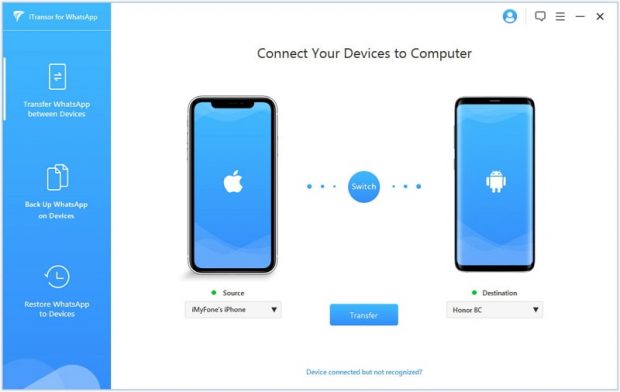
اگر دستگاه مقصد آیفون یا آیپد است (سیستم عامل آی او اس)، باید برنامه Find My iPhone را حذف و اپلیکیشن واتساپ را روی آن نصب کنید. در نظر داشته باشید حین استفاده از iTransor for WhatsApp، این برنامه نسخهای سفارشی شده از اپلیکیشن واتساپ را بدون در نظر گرفتن مبدا یا مقصد بودن دستگاه اندرویدی روی آن نصب میکند. هیچ تفاوتی بین دو نرم افزار از نظر کاربران عادی وجود ندارد. ویژگی آن، منطبق بودن با ساختار فایلهای بکاپ و iTransor for WhatsApp است.
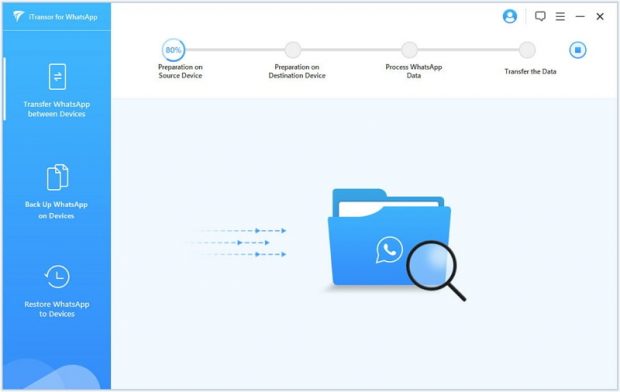
در انتهای پیغامی مبنی بر موفقیتآمیز بودن فرآیند دریافت خواهید کرد.
تخفیف ویژه iMyFone به مناسبت پنجمین سال تاسیس
پیش از پرداختن به آموزش استفاده از iTransor for WhatsApp باید به خبری خوشحالکننده اشاره کنیم. شرکت iMyFone به مناسبت پنجمین سال تاسیس، تخفیفهای باورنکردنی برای کاربران در نظر گرفته است. در این تخفیف میتوانید نرم افزارهای منحصربهفرد این شرکت، که به طور معمول 69.95 دلار قیمت دارند، را با پرداخت فقط 14.98 دلار خریداری کنید!
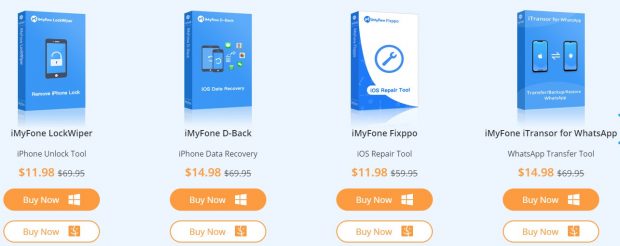
بعد از رفتن به صفحه اختصاصی طراحی شده به مناسبت پنجمین سالگرد iMyFone کمی اسکرول کرده و به قسمت اعلام کپن تخفیف برسید. بعد از کلیک روی آیکون Copy، حین خرید محصولات دلخواه از کپن استفاده کنید.
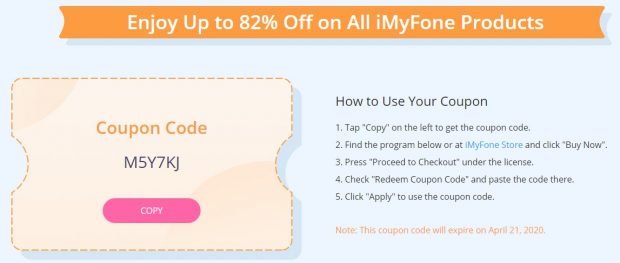
 گجت نیوز آخرین اخبار تکنولوژی، علم و خودرو
گجت نیوز آخرین اخبار تکنولوژی، علم و خودرو